Chrome हमारे बारे में बहुत सारी जानकारी एकत्र करता हैब्राउज़िंग सत्र। हमारे पास क्रोम द्वारा सहेजे गए सब कुछ को मिटा देने का विकल्प है लेकिन इसका मतलब है कि कम ब्राउज़िंग अनुभव। अवसर पर, हम कुछ चीजों को निजी रखने के लिए इनकॉगनिटो ब्राउज़िंग का उपयोग कर सकते हैं लेकिन हमारा इतिहास और ऑटो-फिल डेटा ब्राउज़िंग को बहुत आसान बनाते हैं। बेशक, अगर यह जानकारी गलत हाथों में पड़ती है, तो इसका मतलब होगा कि यह परेशानी है। Google Chrome में एक नीट लिटिल प्रोफाइल लॉकिंग सुविधा है जो आपको अपने क्रोम प्रोफाइल को सुरक्षित रखने की सुविधा देती है। उन्होंने इस सुविधा को अच्छी तरह से छिपाया है, लेकिन यहां बताया गया है कि आप इसे कैसे सेट कर सकते हैं।
एक पर्यवेक्षित उपयोगकर्ता बनाएँ
अपने Chrome प्रोफ़ाइल की सुरक्षा करने के लिए, आपको एक पर्यवेक्षित उपयोगकर्ता बनाना होगा। यह एक अभिभावकीय नियंत्रण सुविधा है जो क्रोम के पास है और यह आपको अपने बच्चों को ऑनलाइन करने पर नज़र रखने की सुविधा देती है।
इसे सक्षम करने के लिए, Chrome का सेटिंग पृष्ठ खोलें और’लोग’ अनुभाग तक नीचे स्क्रॉल करें। ‘व्यक्ति जोड़ें’ पर क्लिक करें और एक नया प्रोफ़ाइल बनाएं। नई प्रोफ़ाइल बनाते समय, सुनिश्चित करें कि आप view नियंत्रण की जांच करते हैं और उन वेबसाइटों पर जाएं जिन्हें यह व्यक्ति देखता है ’विकल्प। यह कैसे एक उपयोगकर्ता एक पर्यवेक्षित उपयोगकर्ता बन जाता है। व्यवस्थापक खाते के रूप में अपने मुख्य Google खाते का उपयोग न करें। यदि आप करते हैं, तो लॉक विकल्प इसके लिए दिखाई नहीं देगा।

नई प्रोफ़ाइल प्रबंधक सक्षम करें
एक नया टैब खोलें और उस पर जाएं;
chrome://flags/#enable-new-profile-management
इस ध्वज को सक्षम करें और Chrome को पुन: लॉन्च करें।
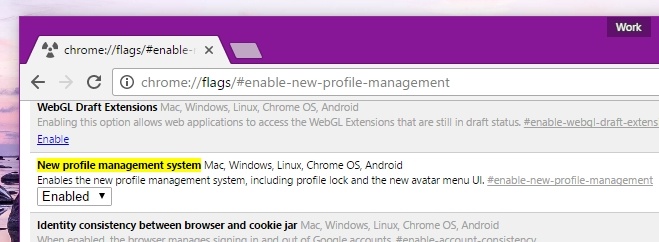
एक पासवर्ड बनाएं
Chrome खोलें और शीर्ष पर प्रोफ़ाइल नाम पर क्लिक करें। प्रोफ़ाइल पॉप-अप में एक नया विकल्प है 'बाहर निकलें और चाइल्डलॉक'। इसे क्लिक करें और आपकी प्रोफ़ाइल लॉक हो जाएगी। इसे अनलॉक करने के लिए, प्रोफ़ाइल से जुड़े Google खाते से जुड़ा पासवर्ड दर्ज करें। लॉक विकल्प प्राप्त करने के लिए आपको Google खाता कनेक्ट करना होगा।
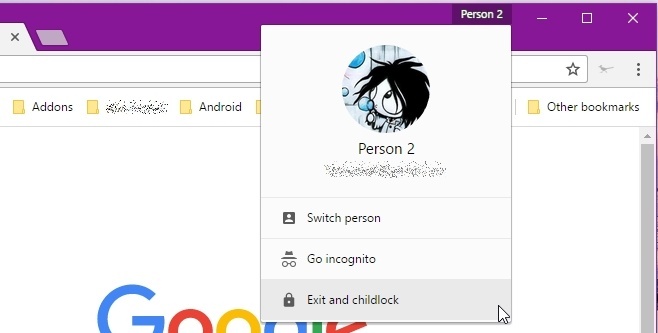
यदि आप क्लोज़ बटन के माध्यम से क्रोम बंद करते हैं, तो यह पासवर्ड सुरक्षा को चालू नहीं करेगा। अपनी प्रोफ़ाइल को लॉक करने के लिए आपको 'एक्जिट और चाइल्डलॉक' विकल्प का उपयोग करना होगा।
इस पद्धति का एकमात्र नकारात्मक पहलू यह है कि आप Google खाते को अपने क्रोम प्रोफ़ाइल से जोड़ने के लिए मजबूर हैं। अपने Chrome प्रोफ़ाइल की सुरक्षा के लिए पासवर्ड स्थानीय खातों के लिए उपलब्ध नहीं है।













टिप्पणियाँ